
Эффект при наведении – это один из самых популярных и простых способов взаимодействия с пользователем на веб-странице. С помощью CSS можно создать множество различных визуальных эффектов, которые делают интерфейс более интерактивным и привлекательным. Однако важно понимать, что такие эффекты не только улучшают внешний вид, но и могут повышать удобство навигации и взаимодействия с контентом.
Основные техники для создания эффектов при наведении включают использование псевдокласса :hover, который позволяет применить стили к элементу, когда курсор мыши находится над ним. Этот псевдокласс поддерживается всеми современными браузерами и является основой для большинства эффектов. Среди наиболее популярных вариантов можно выделить изменение цвета фона, трансформации элементов, анимации и плавные переходы.
Для создания более сложных и динамичных эффектов также можно использовать сочетание нескольких свойств CSS. Например, с помощью transition можно задать плавное изменение свойств, таких как цвет, размер или позиция, а с помощью transform – изменять форму элемента. Важно помнить, что ключевым моментом является оптимизация, чтобы эффекты не мешали производительности сайта и не создавали лишней нагрузки.
Если использовать эти техники с умом, можно не только улучшить визуальную привлекательность, но и сделать взаимодействие с интерфейсом интуитивно понятным для пользователя, создавая приятное и функциональное впечатление от сайта.
Настройка базового эффекта при наведении на текст
Для создания простого, но эффективного эффекта при наведении на текст с помощью CSS, можно использовать свойство :hover, которое позволяет изменить стиль элемента при наведении курсора мыши. Основной подход заключается в изменении цвета, фона или других свойств текста, таких как размер или шрифт, что сразу привлекает внимание пользователя.
Пример базового эффекта с изменением цвета текста:
p {
color: black;
transition: color 0.3s ease;
}
p:hover {
color: red;
}В этом примере при наведении на текст абзаца цвет изменяется с чёрного на красный. Важным моментом является использование свойства transition, которое добавляет плавность изменения. Это улучшает восприятие интерфейса, делая взаимодействие с элементами более плавным и приятным.
Если хочется добавить динамичности, можно комбинировать изменение цвета и размера текста:
p {
font-size: 16px;
color: black;
transition: font-size 0.3s ease, color 0.3s ease;
}
p:hover {
font-size: 18px;
color: blue;
}Здесь при наведении на текст его размер увеличивается, а цвет меняется на синий. Для более сложных эффектов можно добавить свойства, такие как text-shadow или transform, для создания интересных визуальных изменений, например, легкого смещения текста или добавления тени.
Для увеличения интерактивности можно использовать эффект с подчеркиванием текста. Например, при наведении появляется линия под словом:
p {
text-decoration: none;
transition: text-decoration 0.3s ease;
}
p:hover {
text-decoration: underline;
}Этот подход работает особенно хорошо для ссылок и других интерактивных элементов текста, позволяя пользователям сразу воспринимать визуальные изменения как индикаторы доступных действий.
Не забывайте про важность плавности переходов, особенно если вы добавляете несколько эффектов одновременно. Слишком резкие изменения могут нарушить восприятие интерфейса, поэтому всегда старайтесь применять transition для плавности и естественности.
Применение анимации при наведении на изображения
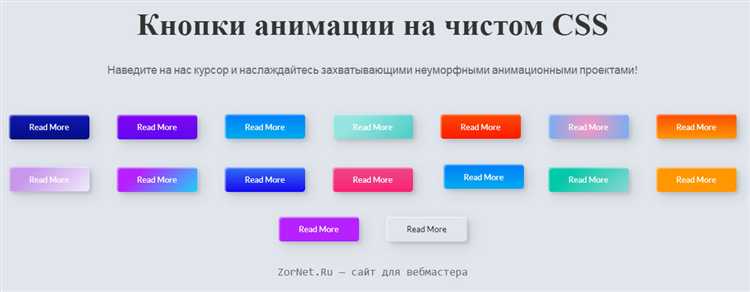
Пример простого масштаба изображения: при наведении картинка увеличивается, а по завершении наведения возвращается в исходное положение. В CSS это выглядит так:
.image {
transition: transform 0.3s ease;
}
.image:hover {
transform: scale(1.1);
}
Кроме изменения масштаба, можно добавлять эффект затемнения, чтобы выделить изображение. Это создаёт ощущение интерактивности и помогает сосредоточить внимание пользователя. Для этого используется свойство opacity:
.image {
transition: opacity 0.3s ease;
}
.image:hover {
opacity: 0.7;
}
Другим вариантом является вращение изображения при наведении. Это можно сделать с помощью свойства rotate в transform:
.image {
transition: transform 0.5s ease;
}
.image:hover {
transform: rotate(10deg);
}
Возможности анимации при наведении ограничены лишь воображением разработчика. Для более сложных эффектов можно комбинировать несколько трансформаций, например, увеличение и вращение одновременно. Важно соблюдать баланс и избегать перегрузки анимациями, чтобы не ухудшить восприятие страницы.
Также стоит помнить о производительности: анимации, использующие transform и opacity, работают быстрее, так как браузеры часто оптимизируют эти свойства, избегая перерасчёта макета страницы. Для достижения максимальной плавности анимаций рекомендуется использовать will-change: transform;, чтобы заранее уведомить браузер о предстоящих изменениях.
Изменение фона элемента при наведении с помощью CSS
Изменение фона элемента при наведении – один из наиболее часто используемых эффектов в веб-разработке. Это позволяет создать визуальную обратную связь для пользователя, повышая интерактивность интерфейса. Чтобы реализовать такой эффект, достаточно использовать псевдокласс :hover и свойство background.
Основная идея заключается в том, чтобы при наведении указателя мыши на элемент менять его фон. Для этого достаточно добавить простое правило CSS, которое будет изменять свойство background в момент активации псевдокласса :hover.
Пример базовой реализации:
div {
background: #f0f0f0;
transition: background 0.3s ease;
}
div:hover {
background: #4CAF50;
}
В этом примере при наведении на div его фон изменится с серого на зелёный, а плавное изменение цвета обеспечит свойство transition, которое сделает переход более плавным.
Можно использовать любые другие значения для фона, включая градиенты или изображения. Например, чтобы фон становился градиентом при наведении, используйте следующий код:
div {
background: #f0f0f0;
transition: background 0.3s ease;
}
div:hover {
background: linear-gradient(to right, #ff7e5f, #feb47b);
}
Использование transition позволяет создать плавное изменение, что важно для улучшения восприятия интерфейса. Также можно комбинировать несколько эффектов, например, менять цвет фона и тень одновременно:
div {
background: #f0f0f0;
transition: background 0.3s ease, box-shadow 0.3s ease;
}
div:hover {
background: #4CAF50;
box-shadow: 0 4px 8px rgba(0, 0, 0, 0.2);
}
При работе с фоном важно учитывать доступность. Например, следует избегать слишком резких цветовых контрастов, которые могут быть неудобными для восприятия людьми с нарушениями зрения. В таких случаях стоит использовать нейтральные оттенки или адаптивные фоны, учитывающие текущие условия отображения (например, светлый или тёмный режим). При необходимости можно использовать rgba для полупрозрачных цветов, чтобы создать мягкие переходы.
Таким образом, изменение фона элемента при наведении – это мощный инструмент для улучшения взаимодействия пользователя с сайтом, который легко реализуется с помощью CSS.
Использование трансформаций для динамичных эффектов
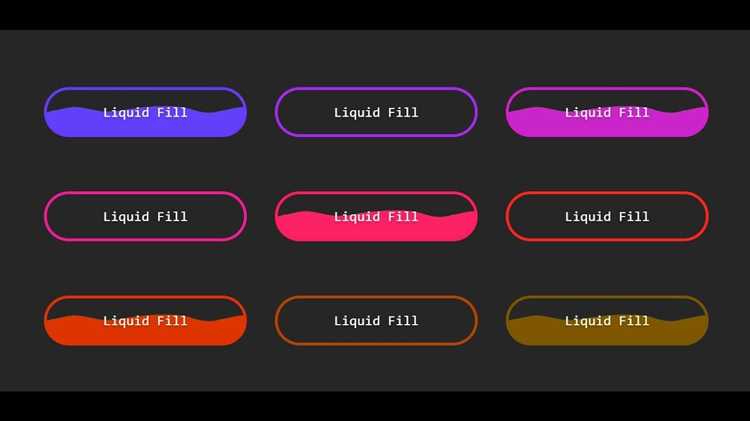
CSS-трансформации позволяют создавать эффектные анимации при наведении без использования JavaScript. Они включают в себя изменение масштаба, вращение, смещение и наклон элементов. Это дает возможность добавлять визуальные изменения на странице без значительных затрат на производительность.
scale – одна из самых популярных трансформаций для создания эффекта увеличения или уменьшения элемента. Чтобы при наведении элемент увеличивался, достаточно использовать следующее правило:
element:hover {
transform: scale(1.1);
}
Здесь значение 1.1 означает увеличение на 10%. Значение 1 – это исходный размер элемента. Меньше 1 – уменьшение.
rotate позволяет вращать элементы вокруг их центра. Например, для того чтобы элемент вращался при наведении, используйте такой код:
element:hover {
transform: rotate(15deg);
}
Здесь элемент будет поворачиваться на 15 градусов. Увеличьте значение угла для более заметного эффекта.
translate сдвигает элементы по оси X или Y. Например, чтобы элемент сдвигался вправо при наведении:
element:hover {
transform: translateX(20px);
}
Такой сдвиг на 20 пикселей вправо создаст плавное движение, которое улучшит восприятие интерфейса. Также можно комбинировать translate с другими трансформациями для создания более сложных эффектов.
Для еще более интересных изменений используйте несколько трансформаций одновременно. Например, для увеличения и вращения элемента:
element:hover {
transform: scale(1.1) rotate(15deg);
}
При использовании трансформаций важно учитывать их производительность. Для плавности анимации рекомендуется использовать свойство transition, чтобы задать длительность и тип анимации:
element {
transition: transform 0.3s ease;
}
Трансформации эффективно применяются не только к блокам, но и к изображениям или текстам. Правильное использование трансформаций может существенно повысить интерактивность сайта, не перегружая страницу лишними ресурсами.
Как добавить тень и границы при наведении
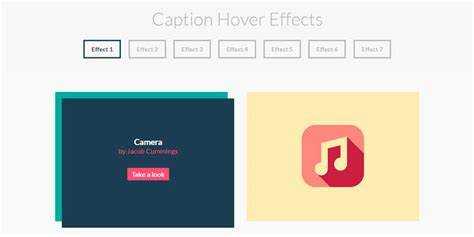
Для создания тени на элементе при наведении, можно воспользоваться свойством box-shadow. Это свойство позволяет добавлять тень с различными параметрами, такими как смещение, размытие и цвет. Пример кода:
.element {
transition: box-shadow 0.3s ease, border 0.3s ease;
}
.element:hover {
box-shadow: 0 4px 6px rgba(0, 0, 0, 0.1);
}
Здесь тень будет плавно появляться с смещением 4 пикселя по вертикали и 6 пикселей по горизонтали, с размытием 10 пикселей. transition обеспечивает плавное изменение параметров при наведении.
Если вы хотите добавить не только тень, но и границу, можно комбинировать эти эффекты. Для этого используйте свойство border внутри псевдокласса :hover. Пример:
.element {
transition: box-shadow 0.3s ease, border 0.3s ease;
border: 2px solid transparent;
}
.element:hover {
box-shadow: 0 4px 6px rgba(0, 0, 0, 0.2);
border-color: #007BFF;
}
В данном примере граница элемента изначально прозрачная. При наведении появляется синие границы, а также тень с большим размытие и более выраженным цветом.
Совет: при использовании box-shadow стоит учитывать, что слишком сильная тень может нарушить восприятие интерфейса, особенно если элемент находится рядом с другими. Выбирайте мягкие тени, которые будут гармонично вписываться в общий стиль.
Совет 2: для улучшения UX используйте плавные анимации с параметром transition, чтобы изменение границ и теней было не только визуально приятным, но и комфортным для пользователя.
Особенности кросс-браузерной совместимости эффектов

При создании эффектов при наведении важно учитывать различия в поддержке свойств CSS среди популярных браузеров. Эти различия могут повлиять на внешний вид и функциональность ваших элементов. Для обеспечения корректной работы эффектов необходимо следовать нескольким рекомендациям.
- Префиксирование свойств. Некоторые эффекты, такие как трансформации или анимации, могут требовать префиксов для старых версий браузеров. Например, для
transformиtransitionв старых версиях браузеров нужно использовать префиксы-webkit-,-moz-,-ms-. В современных версиях большинства браузеров эти префиксы не требуются, но для обеспечения совместимости с устаревшими браузерами их лучше использовать. - Поддержка анимаций. Некоторые браузеры, такие как Internet Explorer и старые версии Safari, не поддерживают ключевые кадры
@keyframesили ограничивают их функциональность. Это приводит к тому, что анимации могут не работать как ожидается. Для таких случаев можно использовать JavaScript-решения или fallback-стили. - Оптимизация для мобильных браузеров. В мобильных браузерах часто возникают проблемы с производительностью при использовании сложных эффектов, таких как многократные трансформации и анимации. Использование свойств, таких как
will-change, может улучшить производительность, но следует избегать чрезмерного применения, чтобы не создать перегрузку системы. - Использование градиентов. В старых версиях браузеров, например, в Internet Explorer 9 и более ранних, поддержка CSS-градиентов ограничена. Для совместимости можно использовать изображения в качестве фона для этих браузеров или фолбэки с помощью
background-image. - Проблемы с псевдоклассами. Некоторые браузеры могут по-разному интерпретировать псевдоклассы, такие как
:hover. Например, на мобильных устройствах псевдокласс:hoverможет не работать, так как на касание не происходит «наведения» в традиционном смысле. Для мобильных устройств стоит использовать JavaScript или событияtouchstartиtouchendдля имитации подобных эффектов.
Для улучшения совместимости рекомендуется регулярно тестировать сайты на различных платформах и использовать такие инструменты, как Autoprefixer, чтобы автоматически добавлять необходимые префиксы и обеспечить поддержку современных и устаревших браузеров.
Наконец, важно понимать, что CSS-эффекты могут существенно повлиять на производительность старых устройств, поэтому всегда стоит соблюдать баланс между визуальными эффектами и быстродействием страницы.
Вопрос-ответ:
Что такое эффект при наведении и как он работает в CSS?
Эффект при наведении (hover effect) — это визуальное изменение элемента на веб-странице, которое происходит, когда пользователь наводит на него курсор мыши. В CSS для создания такого эффекта используют псевдокласс :hover. Этот псевдокласс позволяет применить стиль к элементу, когда курсор находится над ним. Например, можно изменить цвет текста, фон, границу или добавить анимацию при наведении на кнопку или изображение.
Почему не всегда срабатывает эффект при наведении на элемент?
Если эффект не срабатывает, возможны несколько причин. Во-первых, нужно убедиться, что правильно использован псевдокласс :hover. Например, если элемент скрыт с помощью display: none, то эффект при наведении не будет работать. Также стоит проверить, не перекрывает ли элемент, на который не был применен эффект, другие элементы, которые могут блокировать его. Еще одна причина может быть в отсутствии или неправильном применении стилей переходов или анимаций.






